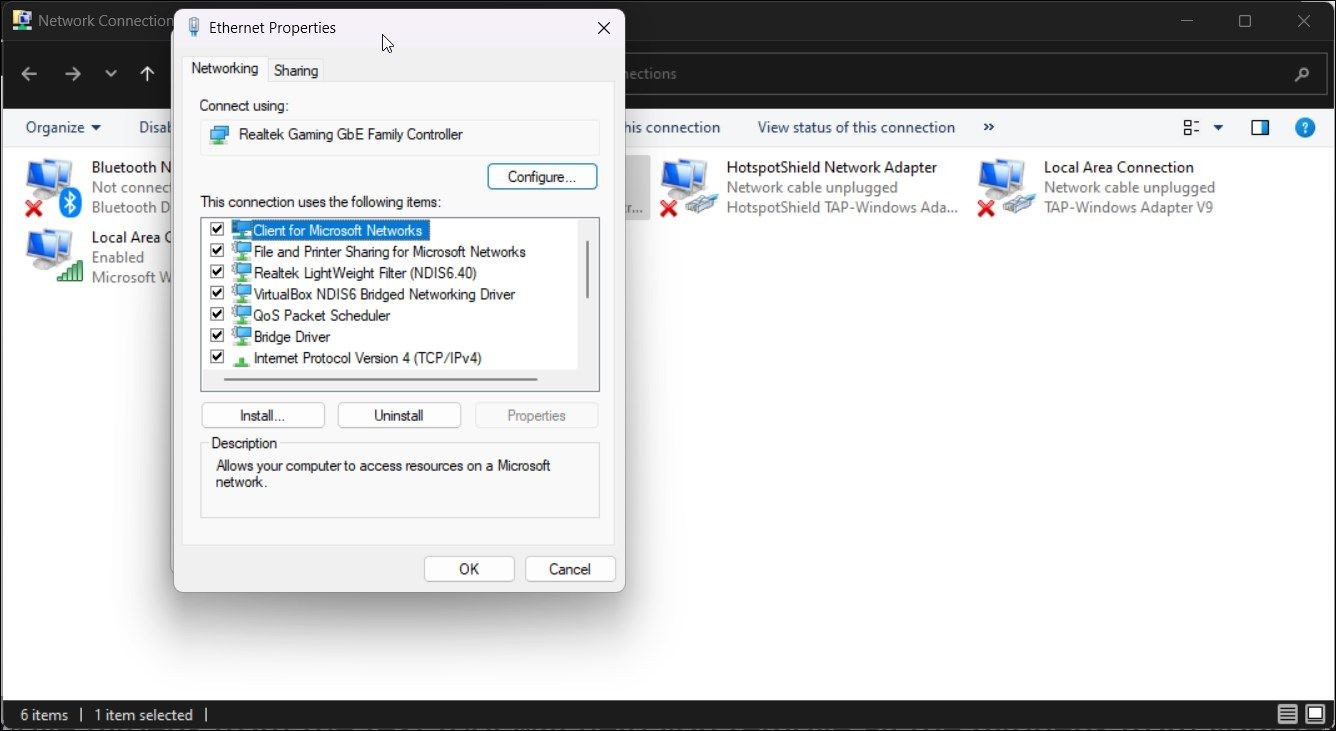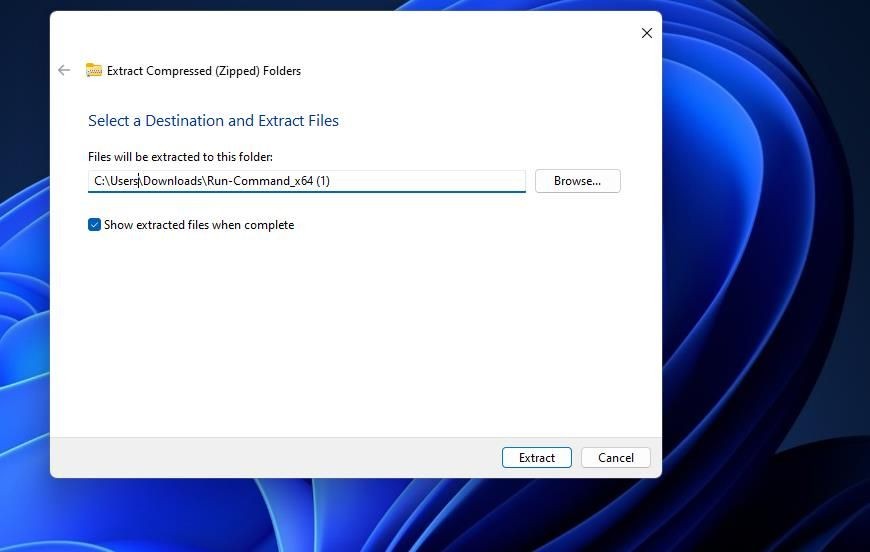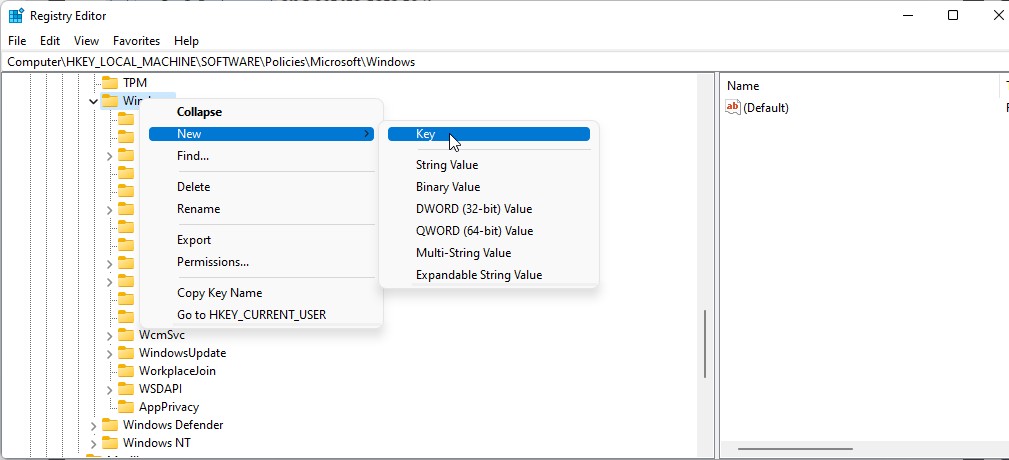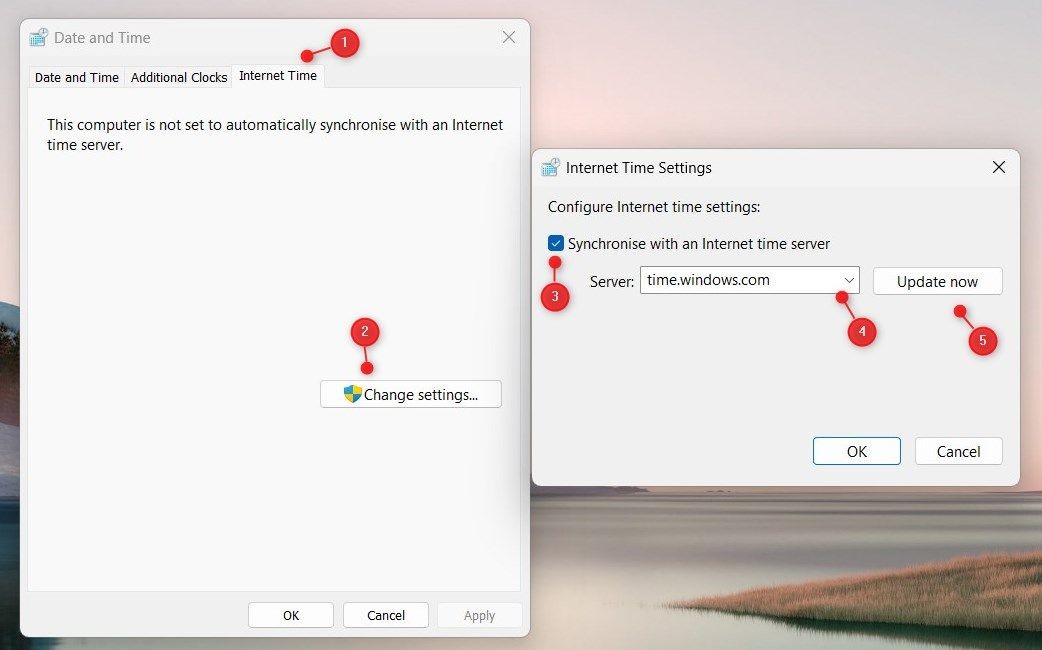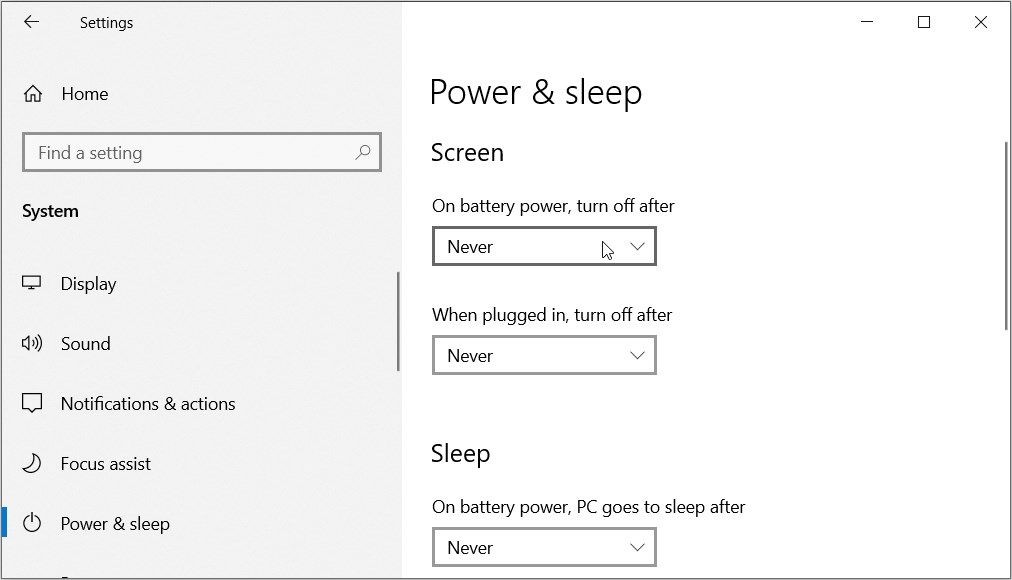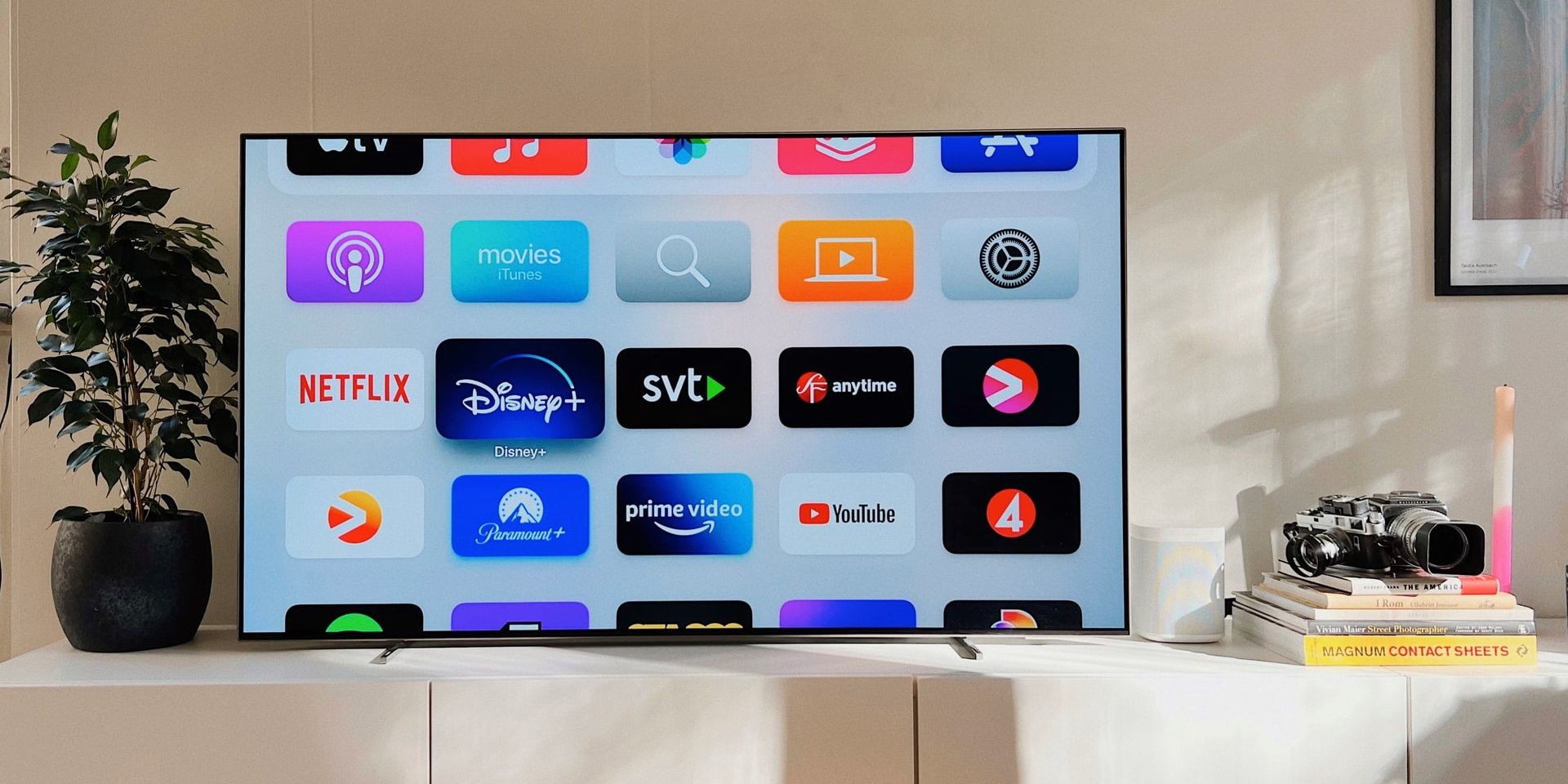Contents
- 1. Thực Hiện Một Số Kiểm Tra Sơ Bộ
- 2. Đảm Bảo Cảnh Báo Không Chỉ Là Sai Sót
- 3. Cài Đặt Các Bản Cập Nhật Windows Đang Chờ Xử Lý
- 4. Gỡ Bỏ Các Ứng Dụng Bên Thứ Ba Đã Cài Đặt Gần Đây
- 5. Sửa Chữa và Đặt Lại Ứng Dụng Windows Security
- 6. Đảm Bảo Phần Mềm Độc Hại Không Phải Là Nguyên Nhân Gây Tắt Tính Năng
- 7. Sử Dụng Các Phương Pháp Khác Để Bật Bảo Vệ Local Security Authority
- Kết Luận
Trong quá trình sử dụng Windows, bạn có thể gặp phải thông báo cảnh báo “Local Security Authority protection is off. Your device may be vulnerable” trong phần Core isolation settings của ứng dụng Windows Security. Điều này có nghĩa là tính năng bảo vệ Local Security Authority (LSA), vốn bảo vệ thông tin đăng nhập của bạn, đã bị tắt trên hệ thống của bạn. Có nhiều nguyên nhân có thể dẫn đến việc này, chẳng hạn như cập nhật Windows gặp sự cố, sự hiện diện của phần mềm độc hại, ứng dụng của bên thứ ba gần đây cài đặt gây xung đột, vấn đề với ứng dụng Windows Security, hoặc thiết lập Registry Editor không chính xác. Dưới đây là các giải pháp để khắc phục vấn đề này và kích hoạt lại tính năng bảo vệ LSA.
1. Thực Hiện Một Số Kiểm Tra Sơ Bộ
Trước tiên, hãy thực hiện các bước cơ bản sau để đảm bảo rằng tính năng bị tắt không phải do vấn đề tạm thời:
- Đóng tất cả các ứng dụng đang chạy trên thiết bị của bạn. Sau đó, khởi động lại thiết bị.
- Thử bật tính năng này thủ công trong phần Core isolation settings. Để làm điều đó, mở ứng dụng Windows Security, chuyển đến tab Device Security, và bật công tắc dưới Local Security Authority Protection.
- Nếu tính năng đã được bật trong cài đặt bảo mật nhưng thông báo cảnh báo vẫn xuất hiện, hãy tắt nó một lần, bật lại, và khởi động lại thiết bị.
- Tạm thời tắt phần mềm bảo mật của bên thứ ba mà bạn sử dụng để đảm bảo rằng sự can thiệp của nó không làm tắt tính năng này.
Nếu không có giải pháp nào ở trên giải quyết được vấn đề, hãy bắt đầu áp dụng các giải pháp còn lại.
2. Đảm Bảo Cảnh Báo Không Chỉ Là Sai Sót
Một số người dùng gặp phải lỗi này đã báo cáo rằng cảnh báo chỉ là một sai sót giả do vấn đề cập nhật Windows. Nói cách khác, cảnh báo xuất hiện ngay cả khi tính năng đã được bật và hoạt động tốt.
Do đó, bạn nên đảm bảo rằng cảnh báo bạn nhận được không chỉ là một cảnh báo giả và rằng tính năng thực sự đã bị tắt. Thực hiện các bước sau để kiểm tra điều này:
- Mở ứng dụng Event Viewer bằng cách tìm kiếm “Event Viewer” trong Windows Search.
- Trên thanh bên trái, chuyển đến Applications and Services Logs > Microsoft > Windows > LSA.
- Tìm sự kiện có ID 5004 liên quan đến bảo vệ LSA và đảm bảo rằng nó đã được bật và hoạt động.
Nếu không có sự kiện nào với ID này trong ứng dụng Event Viewer, tính năng có thể đã bị tắt. Vì vậy, hãy áp dụng các giải pháp còn lại và xem liệu chúng có khắc phục được vấn đề hay không.
3. Cài Đặt Các Bản Cập Nhật Windows Đang Chờ Xử Lý
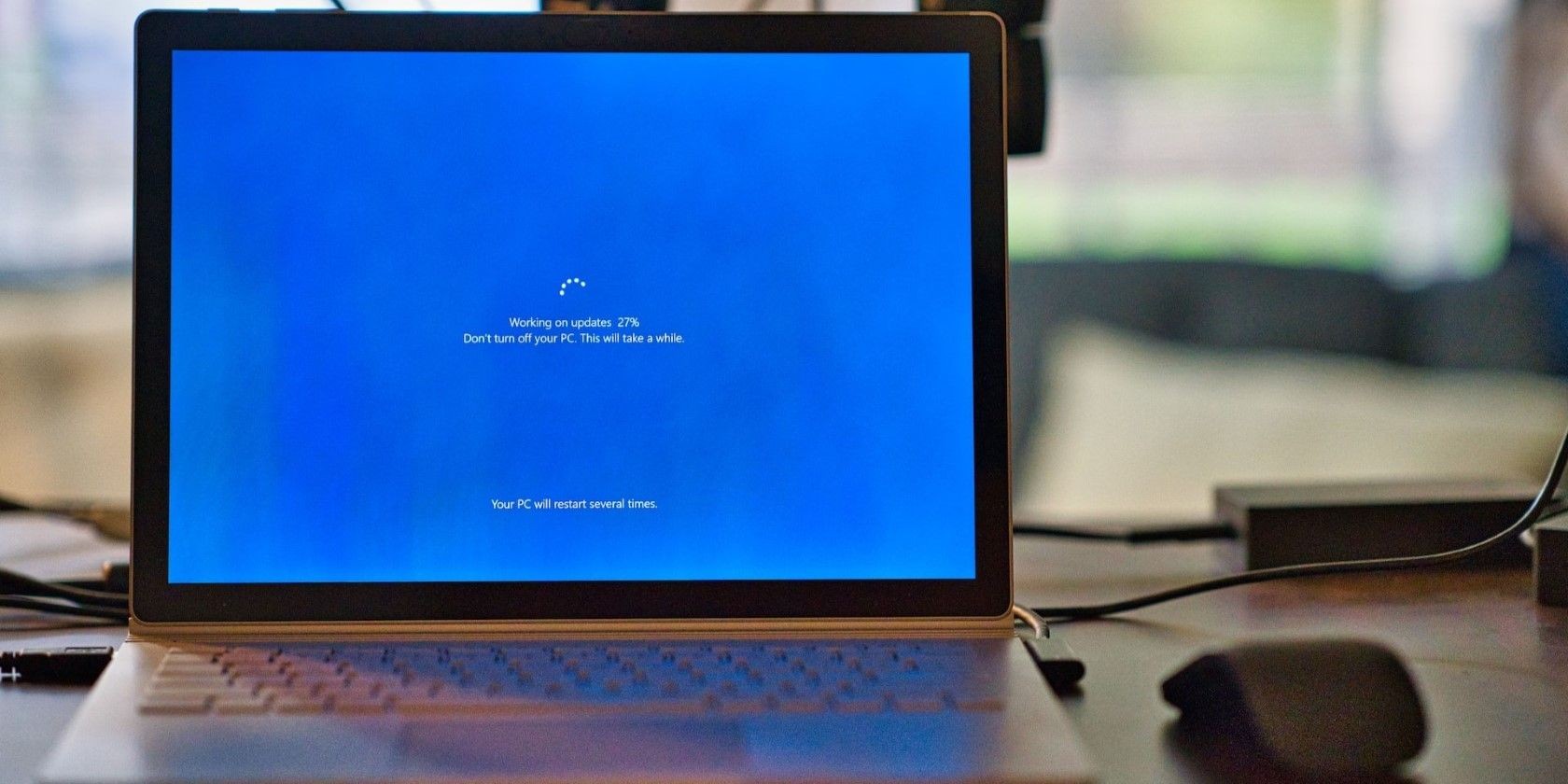 Cài đặt cập nhật Windows
Cài đặt cập nhật Windows
Nhiều người dùng trên một luồng thảo luận diễn đàn Microsoft Community đã báo cáo rằng lỗi tắt tính năng bảo vệ Local Security Authority xuất phát từ một bản cập nhật Windows được phát hành vào tháng 3 năm 2023, cụ thể là bản cập nhật cho nền tảng chống vi-rút Microsoft Defender KB5007651.
May mắn thay, Microsoft đã lắng nghe phản hồi từ người dùng và khắc phục vấn đề này trong các bản cập nhật mới. Tuy nhiên, bạn cần cập nhật hệ điều hành của mình lên phiên bản mới nhất để khắc phục. Vì vậy, hãy tham khảo hướng dẫn của chúng tôi về cách cập nhật Windows thủ công, cài đặt các bản cập nhật đang chờ xử lý và kiểm tra xem điều đó có khắc phục được vấn đề hay không.
Trong trường hợp đó không giải quyết được vấn đề, hãy gỡ bỏ bản cập nhật KB5007651. Tham khảo hướng dẫn của chúng tôi về cách gỡ bỏ bất kỳ bản cập nhật Windows nào nếu bạn không biết cách làm. Nếu điều đó vẫn không giải quyết được vấn đề, vì một số người dùng vẫn gặp phải lỗi này mặc dù đã cập nhật hệ điều hành của họ, hãy áp dụng các giải pháp còn lại.
4. Gỡ Bỏ Các Ứng Dụng Bên Thứ Ba Đã Cài Đặt Gần Đây
Bạn có gần đây cài đặt một ứng dụng của bên thứ ba, đặc biệt là từ một nguồn không rõ ràng, và sau đó gặp phải lỗi được đề cập ở trên trong ứng dụng Windows Security không? Nếu đúng như vậy, ứng dụng đó có thể là phần mềm độc hại, được thiết kế để đánh cắp thông tin đăng nhập của bạn, đó có thể là lý do tại sao nó đã tắt tính năng bảo mật này.
Nếu bạn nhớ ứng dụng đã cài đặt gần đây, hãy làm theo hướng dẫn của chúng tôi về cách gỡ bỏ bất kỳ phần mềm nào trên Windows để gỡ bỏ nó. Nếu bạn không nhớ, hãy mở ứng dụng Settings và chuyển đến Apps > Installed apps. Tại đây, sắp xếp các ứng dụng theo Date installed, tìm ứng dụng mới nhất, và gỡ bỏ nó.
5. Sửa Chữa và Đặt Lại Ứng Dụng Windows Security
Ứng dụng Windows Security gặp sự cố cũng có thể tắt tính năng bảo mật này. Nếu bạn gần đây đã điều chỉnh cài đặt của ứng dụng, bạn cũng có khả năng gặp phải lỗi “Local Security Authority protection is off”. Sửa chữa và đặt lại ứng dụng Windows Security là cách tốt nhất để loại trừ các khả năng này.
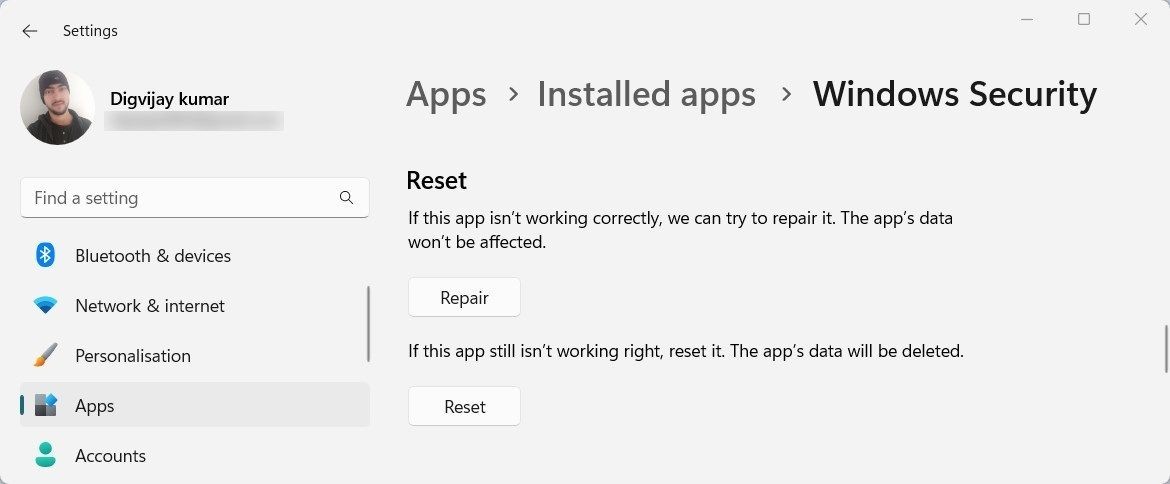 Đặt lại Windows Security
Đặt lại Windows Security
Đặt lại ứng dụng sẽ khôi phục các cài đặt mặc định ban đầu của nó, loại bỏ khả năng rằng các cài đặt không chính xác gây ra vấn đề. Sửa chữa ứng dụng sẽ khắc phục bất kỳ vấn đề cơ bản nào với chức năng của nó. Tham khảo hướng dẫn của chúng tôi về cách đặt lại ứng dụng Windows (hoặc sửa chữa nó) nếu đây là lần đầu tiên bạn làm điều này.
6. Đảm Bảo Phần Mềm Độc Hại Không Phải Là Nguyên Nhân Gây Tắt Tính Năng
Phần mềm độc hại được thiết kế để tìm lỗ hổng trong bảo mật thiết bị của bạn cũng có thể tắt tính năng này để truy cập thông tin đăng nhập của bạn và chuyển chúng cho các tác nhân đe dọa. Xét đến mức độ nghiêm trọng của mối đe dọa này, việc đảm bảo thiết bị của bạn không bị nhiễm vi-rút là rất quan trọng. Chạy quét malware của Windows Defender có lẽ là cách tốt nhất để tìm ra bất kỳ mối đe dọa nào.
Nếu phát hiện ra bất kỳ mối đe dọa nào, hãy thực hiện các hành động được đề xuất để loại bỏ chúng. Sau khi hoàn tất, quay lại phần Core isolation settings và kiểm tra xem cảnh báo đã biến mất chưa.
7. Sử Dụng Các Phương Pháp Khác Để Bật Bảo Vệ Local Security Authority
Nếu không có giải pháp hoặc kiểm tra nào ở trên giải quyết được vấn đề, công tắc để bật tính năng này bị làm mờ trong Windows Security, và việc bật tính năng từ ứng dụng Windows Security không loại bỏ được cảnh báo, hãy sử dụng các cách thay thế để bật bảo vệ Local Security Authority.
Có hai cách thay thế chính để bật tính năng này trên Windows: sử dụng Local Group Policy Editor, một tiện ích Windows để quản lý cài đặt chính sách nhóm, và sử dụng Registry Editor, cho phép chúng ta truy cập và chỉnh sửa cài đặt cấu hình hệ điều hành Windows.
Hướng dẫn của chúng tôi về cách bật bảo vệ Local Security Authority giải thích quy trình để bật tính năng bảo mật này bằng mỗi phương pháp này.
Việc cấu hình sai các cài đặt trong Registry Editor có thể làm hỏng hoàn toàn hiệu suất của hệ thống của bạn và thậm chí làm cho nó không thể khởi động được. Vì vậy, đừng quên tạo bản sao lưu Registry của Windows trước khi thực hiện bất kỳ thay đổi nào ở đó.
-
Tại sao tính năng bảo vệ Local Security Authority lại bị tắt?
- Tính năng này có thể bị tắt do nhiều nguyên nhân như cập nhật Windows lỗi, phần mềm độc hại, ứng dụng của bên thứ ba gây xung đột, hoặc cài đặt Registry Editor không chính xác.
-
Làm thế nào để kiểm tra xem cảnh báo có phải là sai sót không?
- Bạn có thể kiểm tra trong ứng dụng Event Viewer để tìm sự kiện có ID 5004 trong phần LSA để xác định xem tính năng có thực sự bị tắt hay không.
-
Làm thế nào để cập nhật Windows để khắc phục vấn đề này?
- Bạn có thể tham khảo hướng dẫn của chúng tôi về cách cập nhật Windows thủ công để cài đặt các bản cập nhật mới nhất.
-
Có nên gỡ bỏ các ứng dụng của bên thứ ba đã cài đặt gần đây không?
- Nếu bạn nghi ngờ rằng một ứng dụng gần đây cài đặt đã gây ra vấn đề, hãy gỡ bỏ nó để kiểm tra xem điều đó có giải quyết được vấn đề hay không.
-
Làm thế nào để sửa chữa hoặc đặt lại ứng dụng Windows Security?
- Bạn có thể tham khảo hướng dẫn của chúng tôi về cách đặt lại hoặc sửa chữa ứng dụng Windows để khắc phục vấn đề này.
-
Phần mềm độc hại có thể tắt tính năng bảo vệ Local Security Authority không?
- Có, phần mềm độc hại có thể tắt tính năng này để truy cập thông tin đăng nhập của bạn. Hãy chạy quét malware của Windows Defender để kiểm tra.
-
Có cách nào khác để bật tính năng bảo vệ Local Security Authority không?
- Bạn có thể sử dụng Local Group Policy Editor hoặc Registry Editor để bật tính năng này nếu các phương pháp khác không hiệu quả.
Kết Luận
Các bản cập nhật Windows lỗi thường gây ra những vấn đề không lường trước được. Lỗi “Local Security Authority protection is off. Your device may be vulnerable” cũng có thể là kết quả của một bản cập nhật Windows lỗi. Hy vọng rằng bạn giờ đây có thể thực hiện các bước cần thiết để đảm bảo rằng cảnh báo không phải là một cảnh báo giả và giải quyết vấn đề bằng cách sử dụng các giải pháp được đề xuất.
Nếu vấn đề vẫn tiếp tục, hãy sử dụng các phương pháp thay thế đã đề cập ở trên để bật tính năng LSA một cách mạnh mẽ. Để biết thêm thông tin hữu ích về Windows, hãy truy cập Tạp Chí Mobile hoặc xem thêm các bài viết tại chuyên mục HĐH Windows.